Cómo usar el Asistente de Wi-Fi de Android para conectarse de forma segura a redes de Wi-Fi públicas (y Guardar datos)

Si no está usando el "Asistente de Wi-Fi" de Android, debería . Se conecta automáticamente a las conocidas redes Wi-Fi abiertas y las protege con una VPN de Google. De esta manera, guarda datos y evita que los atacantes accedan a sus datos.
El Asistente de Wi-FI se lanzó originalmente con Project Fi, pero ahora está disponible para todos los dispositivos Nexus que ejecutan 5.1 o superior (en estos países). Si su dispositivo lo tiene, no hay ninguna razón para no encenderlo ahora.
¿Qué es el Asistente de Wi-Fi?
El Asistente de Wi-Fi tiene como objetivo hacer dos cosas: guardar datos y mantenerlo a salvo. Se conecta automáticamente a las redes Wi-Fi abiertas que conoce, que utiliza menos datos en su teléfono. Parece simple, ¿verdad?
Sin embargo, las redes públicas son intrínsecamente inseguras. Es fácil para los malhechores usar cosas como los rastreadores de paquetes para sacar sus datos del cielo mientras está transmitiendo, solo necesitan estar conectados a la misma red que usted. Se puede detectar todo lo que envía, como contraseñas u otra información privada. De modo que no es muy seguro conectarse a la red de la cafetería, a menos que tenga una VPN.
RELACIONADO: ¿Qué es una VPN y por qué necesitaría una?
Entonces, siempre que Wi- Fi Assistant se conecta a una red abierta, también se conecta a una VPN (red privada virtual) administrada por Google, enrutando todo su tráfico a través de un túnel privado y digital. Como la VPN está encriptada, sus datos están protegidos de posibles ataques. De esta forma, puedes tratar muchas redes Wi-Fi abiertas de la misma manera que puedes tratar tu conexión móvil o tu red doméstica. No dudes en conectarte, pedir cosas o hacer lo que quieras. Sus datos son tan seguros como pueden.
Tristemente, no funciona en todas las redes públicas; solo se conectará automáticamente a las que confíe. Verá que se muestra un ícono de llave al lado del ícono de Wi-Fi si el Asistente de Wi-FI lo ha asegurado.
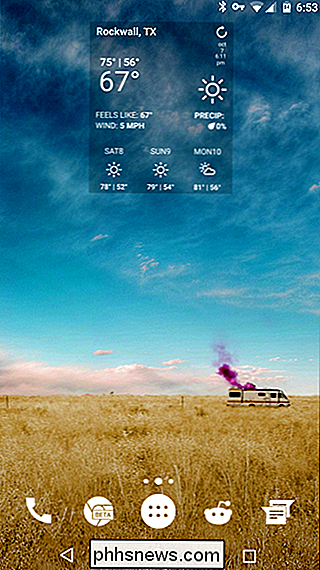
Si no ve esa clave, es probable que sea porque usted se conectó manualmente a esa red, en la cual El Asistente de Wi-Fi no lo protegerá. Puede intentar desconectarse para ver si el Asistente de Wi-Fi se conecta automáticamente y lo protege. Si no lo hace, puede volver a conectarse manualmente, solo sepa que la VPN no se está ejecutando.
Cómo configurar el Asistente de Wi-Fi de Google
Como dije antes, el Asistente de Wi-Fi solo está disponible en dispositivos Nexus con Android 5.1 o versiones posteriores. También es región bloqueada a los EE. UU., Canadá, Dinamarca, Islas Feroe, Finlandia, Islandia, México, Noruega, Suecia y el Reino Unido. Si cumple con ambos requisitos, siga leyendo.
Una vez que el Asistente de Wi-Fi esté disponible en su dispositivo, puede notificarle una vez que esté conectado a una red pública. Pero no tiene que esperar, puede habilitarlo de antemano.
Primero, vaya al menú Configuración. Tire del tono de notificación un par de veces y luego toque el icono de engranaje.
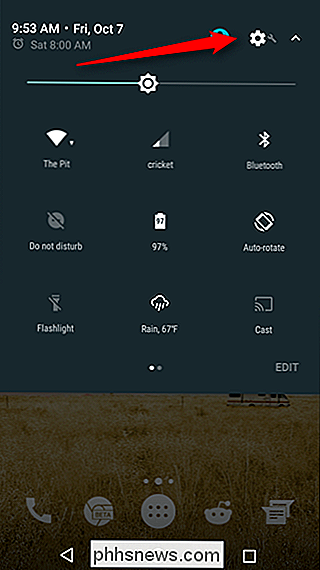
A partir de allí, desplácese hacia abajo hasta la entrada "Google". Tóquelo.
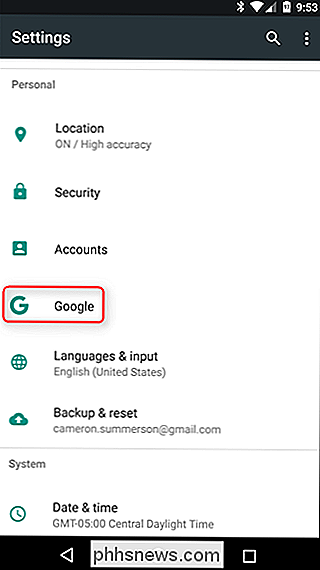
Cerca de la parte inferior de la lista hay una entrada titulada "Redes". Eso es lo que está buscando.
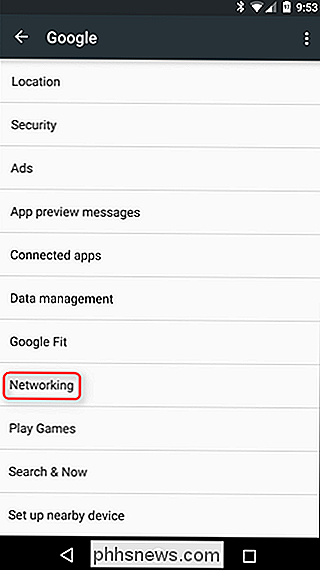
El menú de Redes es corto y dulce: hay un botón para el Asistente de Wi-Fi, junto con con una configuración "Avanzada". Continúe y active primero el Asistente de Wi-Fi; veremos el menú Avanzado en un momento.
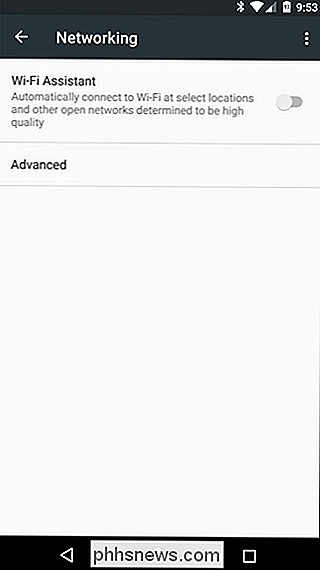
Una vez que se active el Asistente de Wi-Fi, debería aparecer una especie de advertencia, básicamente diciéndole lo que hace el servicio. Léalo si lo desea, luego toque "Entendido".
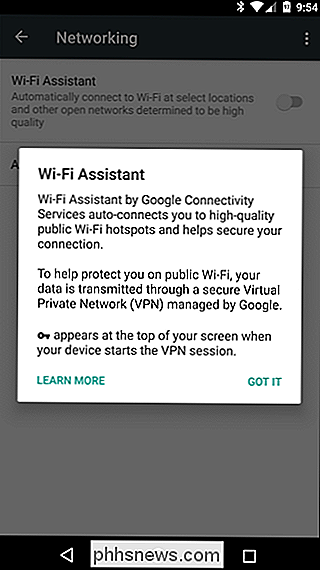
Eso es todo; El Asistente de Wi-Fi hará lo suyo a partir de ahora. Siempre que esté conectado a una red que el Asistente de Wi-Fi de Google desee proteger, se mostrará una notificación.
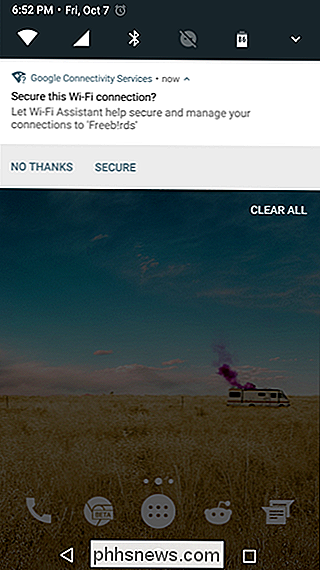
En caso de que sienta curiosidad por la sección "avanzada", solo hay una cosa en este menú: la opción para permitir que el Asistente de Wi-Fi administre las redes guardadas, por lo que en el futuro se conectará automáticamente a las redes que ya haya utilizado. No puedo pensar en ninguna razón para desactivar esta función, así que dejémoslo. Quiero decir, puedes inhabilitarlo si quieres. Es su teléfono, después de todo.
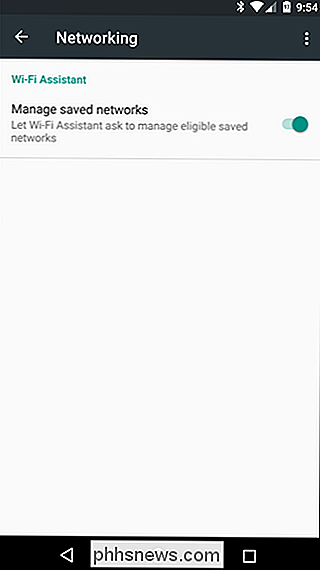
Y eso es más o menos eso.

Cómo crear una unidad USB de DOS de arranque
El DOS ya no se usa ampliamente, pero es probable que en algún momento tenga que iniciar en un entorno DOS. La utilidad de formateo incorporada de Windows le permite crear una unidad de disquete de arranque de DOS, pero no una unidad de USB. He aquí cómo evitarlo. RELACIONADO: ¿Necesita actualizar el BIOS de su computadora?

Cómo enlazar o encadenar múltiples flujos Stringify junto con Connect: Flow
Stringify es una poderosa y poderosa herramienta que le permite automatizar tareas complejas con un mínimo esfuerzo, incluso si no conoce ningún código . Una de las herramientas más poderosas de Stringify se llama Connect: Flow. Esta "Cosa" le permite usar un Flujo para activar otro, o incluso crear un Flujo que se repite.



